Cara Menguji Unit Catu Daya (PSU) di PC Anda
Diterbitkan: 2023-02-09
Mengalami masalah komputer? Mereka dapat disebabkan oleh unit catu daya yang rusak (atau langsung rusak). Berikut adalah beberapa tanda perangkat keras PSU PC Anda yang bermasalah—dan tiga cara untuk menguji PSU untuk melihat apakah PSU masih berfungsi dengan baik.
Tanda PSU Anda Gagal
Cara Menguji PSU Anda
Menguji PSU Anda dengan Tes Jumper Dasar
Menguji PSU Anda Dengan Multimeter
Menguji PSU Anda Dengan Penguji PSU
Unit Catu Daya Pertanyaan yang Sering Diajukan
Bisakah Anda Memiliki PSU yang Terlalu Besar?
Apakah PSU yang Berukuran Besar Memboroskan Daya?
Apa Arti Sertifikasi Daya "80 Plus"?
Apakah Kualitas PSU Sangat Penting?
Bisakah Saya Menggunakan Kembali PSU Saya di Komputer Baru?
Bisakah Saya Menggunakan Kembali Kabel PSU Lama Saya?
Jika Anda Mengupgrade GPU, Apakah Anda Membutuhkan PSU Baru?
Bisakah Anda Meng-Upgrade PSU yang Ada?
Apakah PSU di Komputer Bawaan Berkualitas Rendah?
Bisakah Saya Menggunakan Dua PSU di Komputer?
Apakah Penuaan Kapasitor Benar-Benar Memperhatikan Umur Panjang PSU?
Tanda PSU Anda Gagal
Sebelum kita berbicara tentang menguji unit catu daya (PSU) komputer Anda, mari kita bicara tentang tanda-tanda umum kegagalan PSU Anda. Ini layak diselidiki dan berpotensi mengganti PSU Anda untuk menghindari masalah yang lebih besar seperti kegagalan perangkat keras atau kehilangan data.
Unit catu daya sering diabaikan dalam proses pemecahan masalah PC. Tetapi jika Anda memiliki daya yang tidak stabil, Anda akan mengalami banyak masalah kecil dan sulit didiagnosis muncul di mana-mana.
Ketika PSU gagal, skenario kasus terbaik adalah komputer Anda tidak mau hidup, dan Anda cukup mengganti PSU yang rusak. Dalam skenario terburuk, ia gagal secara dahsyat dan mengambil komponen perangkat keras lainnya. Jika ada tanda-tanda PSU Anda gagal, Anda harus mengujinya.
- Asap atau bau terbakar dapat mengindikasikan kegagalan komponen dan busur listrik, bahkan sebelum kegagalan total PSU.
- Komputer Anda mengejutkan Anda . Perisai dan pentanahan di komputer Anda telah gagal di suatu tempat.
- Komputer Anda mati secara acak atau layar biru . Jika Anda tidak dapat menunjukkannya ke masalah perangkat lunak atau perangkat keras baru seperti GPU, kemungkinan masalah dengan PSU Anda menyebabkan voltase turun dan mati.
- Stabilitas boot tidak konsisten . Jika komputer Anda error atau crash sewaktu-waktu saat boot, ada kemungkinan besar PSU Anda sedang dalam proses keluar.
- Kebisingan dari PSU . Entah itu suara gerinda kipas (kipas di sebagian besar model PSU tidak dapat diservis oleh pengguna) atau rengekan bernada tinggi atau dengungan dari PSU, suara apa pun selain dengungan kecil kipas biasanya merupakan pertanda buruk.
Jika Anda memecahkan masalah jenis ghost-in-the-machine yang tampaknya tidak dapat dipecahkan tidak peduli berapa kali Anda memasang kembali komponen perangkat keras, menginstal ulang driver (atau bahkan seluruh OS), atau menyelam lebih dalam untuk memperbaiki PC Anda, Anda benar-benar harus uji PSU Anda.
Kami akan melangkah lebih jauh dan menyarankan agar Anda tidak hanya menguji PSU jika Anda menduga masalah catu daya berada di belakang masalah PC Anda saat ini, tetapi Anda juga harus menguji PSU baru sebelum memasangnya di komputer Anda.
Peluang untuk mendapatkan PSU yang rusak dari produsen terkemuka sangat kecil, tetapi menguji PSU sangat mudah sehingga tidak ada alasan untuk tidak mengambil waktu sejenak sebelum mengawinkan PSU tersebut dengan perangkat keras bernilai ratusan dolar.
Cara Menguji PSU Anda
Ada tiga cara untuk menguji PSU Anda. Satu membutuhkan sedikit lebih dari klip kertas atau secarik kawat. Yang lain membutuhkan alat murah yang, meskipun Anda mungkin tidak memilikinya, mudah didapat.
Peringatan: Jangan buka unit catu daya Anda kapan pun selama proses diagnostik. Komponen internal unit catu daya tidak dapat diservis oleh pengguna. Menangani mereka tanpa peralatan dan pelatihan yang tepat dapat memberi Anda kejutan yang mematikan.
Menguji PSU Anda dengan Tes Jumper Dasar

Tes jumper adalah tes yang paling tidak detail. Namun, dalam keadaan darurat, ini setidaknya akan memberi tahu Anda apakah PSU Anda dapat dihidupkan (atau jika rusak sedemikian rupa sehingga bahkan tidak dapat berputar dan memberikan daya ke komputer Anda).
Untuk melakukan tes jumper, Anda hanya memerlukan penjepit kertas atau seutas kawat dengan ukuran 16AWG atau 18AWG. Anda dapat membeli alat jumper bridge, tetapi ini agak berlebihan bagi kebanyakan orang kecuali Anda memecahkan masalah unit catu daya sepanjang hari.
Dengan jumper kawat atau klip kertas Anda, inilah cara menguji apakah PSU Anda dapat menyala. Petunjuk ini berasumsi bahwa PSU Anda saat ini ada di dalam komputer Anda, dan Anda memulai proses pemecahan masalah dari sana.
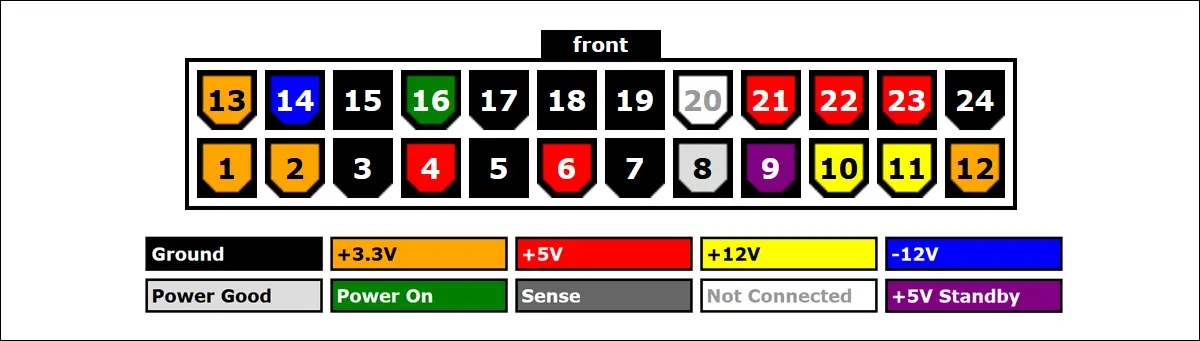
Lihat diagram pinout daya ATX di atas sambil mengikuti instruksi. Bahkan jika PSU Anda menggunakan warna non-standar untuk kabel (seperti semua hitam, atau gradien pelangi), pola pinout harus tetap standar dengan pin "Power On" yang terletak empat slot dari sisi depan konektor.
- Cabut PSU komputer Anda dari stopkontak.
- Buka kasing komputer Anda untuk mengakses PSU.
- Cabut konektor 24-pin besar dari motherboard.
- Gunakan jumper Anda untuk menjembatani kabel hijau (pin 16) ke kabel hitam yang berdekatan (pin 15 atau 17).
- Pasang kembali PSU.
Menjembatani kabel hijau "Power On" ke kabel arde hitam apa pun pada konektor motherboard dan kemudian menyambungkan kembali PSU Anda akan menyebabkan kipas di PSU Anda berputar bersama dengan lampu indikator daya apa pun (jika ada) menyala.
Jika menjembatani kabel hijau ke kabel hitam yang berdekatan tidak menyalakan PSU Anda, dapat diasumsikan bahwa PSU rusak dan tidak dapat dioperasikan. Jika unitnya baru, Anda harus mengembalikannya. Jika dalam garansi, Anda harus mengajukan klaim.
Menguji PSU Anda Dengan Multimeter

Jika Anda memiliki multimeter di kotak peralatan Anda, Anda dapat menggunakannya untuk melakukan pengujian yang lebih mendetail pada unit catu daya Anda.
Sementara tes jembatan jumper hanya akan memberi tahu Anda jika unit catu daya menyala, Anda dapat menggunakan multimeter untuk menguji konektivitas dan voltase antara semua pin yang berbeda. Untuk melakukannya, Anda hanya perlu menyingkat pin Power On dan pin arde yang berdekatan dengan jumper, seperti yang kita lakukan di bagian sebelumnya.

INNOVA 3320 Multimeter Digital Jangkauan Otomatis
Multimeter yang baik berguna untuk banyak proyek di sekitar rumah.
Kemudian Anda dapat menghubungkan salah satu probe multimeter Anda ke salah satu pin arde, dan kemudian ke masing-masing pin lainnya pada pinout konektor satu per satu untuk memeriksa apakah voltase sudah benar.
Panduan kami untuk menguji PSU Anda dengan multimeter mencakup petunjuk terperinci untuk pengujian, bukan hanya konektor motherboard 24-pin tetapi juga GPU dan konektor daya lainnya.
Menguji PSU Anda Dengan Penguji PSU

Menggunakan multimeter untuk menguji PSU Anda sangat bagus karena banyak orang memiliki multimeter (atau dapat meminjamnya dari teman atau tetangga). Tapi itu melibatkan banyak kerepotan dengan multimeter, menusuk pin, dan sulit untuk menguji konektor kecil seperti header kipas dan konektor SATA.


Penguji Unit Catu Daya Fuhengli ATX
Unit all-in-one sederhana ini menguji konektor daya ATX 20 dan 24-pin serta konektor daya PCI-e, MOLEX, dan SATA.
Untungnya, penguji PSU khusus cukup murah. Selanjutnya, menguji PSU Anda dengan penguji PSU sangatlah sederhana. Anda tinggal mencolokkan kabel yang ingin diuji, nyalakan PSU, dan baca tampilan layar LCD di tester.
Unit Catu Daya Pertanyaan yang Sering Diajukan
Jika membaca artikel ini dalam upaya memecahkan kemungkinan masalah PSU membuat Anda memikirkan PSU dengan serius untuk pertama kalinya, kami siap membantu! Berikut adalah beberapa pertanyaan umum yang dimiliki orang tentang unit catu daya.
Bisakah Anda Memiliki PSU yang Terlalu Besar?
Anda dapat melukai dompet Anda dengan membeli PSU premium ukuran super saat Anda sebenarnya tidak membutuhkannya untuk rakitan khusus Anda, tetapi itu tidak akan merugikan komputer Anda.
Anda tidak dapat membeli PSU yang terlalu besar. Komputer Anda hanya akan menggunakan daya sebanyak yang dibutuhkan dan membiarkan sisa kapasitas potensial PSU Anda tidak dimanfaatkan.
Apakah PSU yang Berukuran Besar Memboroskan Daya?
Menempatkan PSU dengan watt tinggi yang kuat di komputer Anda hanya akan menggunakan daya sebanyak yang dibutuhkan perangkat keras Anda. Sehingga dalam hal itu, tidak akan ada energi yang terbuang dengan cara konsumsi yang berlebihan. Namun, ada satu cara unit catu daya yang terlalu besar dapat menghabiskan uang Anda.
Unit catu daya mengubah arus bolak-balik (AC) yang disediakan oleh stopkontak di rumah Anda menjadi arus searah (DC) yang digunakan oleh komputer Anda. Prosesnya paling efisien bila kebutuhan daya PC Anda sekitar 50% dari kapasitas pengenal PSU.
Jika peringkat watt PSU Anda sangat dekat dengan permintaan sebenarnya dari PC Anda (sehingga berjalan hampir 100%) atau sangat tinggi dibandingkan dengan kebutuhan PC Anda (sehingga berjalan sangat rendah pada 10-20% dari total kapasitas) , akan terjadi penurunan efisiensi. Namun, secara praktis, inefisiensi catu daya hanya akan membebani Anda satu atau dua dolar setahun, jadi itu bukan alasan untuk menghindari membeli PSU dengan peringkat lebih tinggi.
Apa Arti Sertifikasi Daya “80 Plus”?
Saat berbelanja unit catu daya, Anda akan segera menemukan peringkat sertifikasi daya PSU seperti "80 Plus Gold" dan "80 Titanium".
Peringkat ini adalah standar industri yang menunjukkan seberapa efisien unit catu daya di bawah beban daya 80%. Sertifikasi “80 Plus” paling dasar menunjukkan bahwa PSU 80% efisien saat ditempatkan di bawah beban 50%. Efisiensi meningkat dengan setiap tingkat hingga “80 Plus Titanium”, yang menawarkan efisiensi 94% di bawah beban 50%.
Apakah Kualitas PSU Sangat Penting?
PSU yang buruk mungkin mendapatkan hampir nol waktu pers dan tidak ada kemuliaan yang didapat dari komponen yang lebih mencolok seperti GPU dan CPU multi-core canggih, tetapi PSU yang sederhana adalah fondasi dari rakitan PC yang stabil.
Anda tidak perlu membeli PSU paling premium di pasaran, tetapi Anda ingin menghindari PSU label putih tanpa nama. Tetap berpegang pada perusahaan mapan dengan rekam jejak yang solid seperti EVGA dan Corsair. PSU Anda seharusnya tidak menjadi komponen PC yang paling Anda beli secara royal, tetapi seharusnya tidak menjadi renungan.
Bisakah Saya Menggunakan Kembali PSU Saya di Komputer Baru?
Anda benar-benar dapat menggunakan kembali PSU lama di komputer baru. Tidak seperti banyak komponen komputer yang akhirnya tidak kompatibel dengan rakitan yang lebih baru (seperti RAM usang), PSU distandarisasi, kokoh, dan salah satu komponen PC yang harus Anda pertimbangkan untuk digunakan kembali.
Meskipun kami tidak menyarankan menggunakan kembali PSU berusia dua puluh tahun dari komputer perguruan tinggi lama Anda di rakitan baru, Anda dapat dengan mudah mendapatkan sepuluh tahun dari PSU berkualitas tinggi, jadi tidak ada alasan untuk membeli yang baru setiap kali Anda membangun kembali PC game Anda kecuali rakitan baru Anda memiliki kebutuhan daya yang jauh lebih tinggi.
Bisakah Saya Menggunakan Kembali Kabel PSU Lama Saya?
Jika Anda membeli PSU baru untuk menggantikan yang lama, dan keduanya memiliki kabel modular, Anda mungkin tergoda untuk melepas kaitan kabel dari unit lama dan menyambungkannya ke yang baru.
Kami menyarankan untuk tidak menggunakan kembali kabel PSU modular karena dapat menimbulkan konsekuensi bencana. Sambungan daya fisik dan pinoutnya distandarisasi di ujung kabel (bagian yang Anda colokkan ke motherboard atau GPU), tetapi koneksi di sisi PSU tidak, dan "pinout" PSU bergantung pada pabrikan.
Ini berarti jika Anda menyambungkan kabel modular dari satu pabrikan ke PSU pabrikan lain, Anda tidak memiliki jaminan voltase yang tepat menuju ke pin yang tepat yang mengakibatkan situasi yang tidak berbeda dengan mencolokkan kabel ekstensi tanpa menyadari panas, netral, dan kabel ground telah dialihkan.
Jika Anda ingin menggunakannya kembali, pastikan untuk mengidentifikasi dan menguji kabel PSU modular Anda untuk memastikan pinout sisi perangkat sudah benar.
Jika Anda Mengupgrade GPU, Apakah Anda Membutuhkan PSU Baru?
Anda tidak perlu memutakhirkan PSU jika Anda memutakhirkan GPU. Jika GPU baru Anda memiliki kebutuhan daya yang akan mendorong konsumsi daya total komputer Anda melebihi peringkat beban PSU Anda saat ini, Anda perlu memutakhirkan.
Namun, sebelum Anda memutakhirkan, sebaiknya hitung beban daya PC Anda dengan GPU baru alih-alih mengasumsikan Anda perlu memutakhirkan PSU bersama dengan GPU.
Bisakah Anda Meng-Upgrade PSU yang Ada?
Anda dapat memutakhirkan PSU yang ada, tetapi dengan peringatan yang patut diperhatikan. Jika Anda merakit PC Anda sendiri, memesannya dari pembuat PC khusus, atau itu adalah komputer prebuilt yang menggunakan konektor ATX standar, maka memperbarui unit catu daya Anda seharusnya mudah.
Beberapa pabrikan, terutama Dell dan HP, telah menggunakan konektor daya non-standar selama bertahun-tahun, sehingga sulit untuk memutakhirkan komputer prebuilt mereka. Jika Anda mencoba menukar PSU milik mereka dengan PSU standar yang tersedia, Anda akan menemukan bahwa konektornya tidak kompatibel, pinout kabel tidak cocok, atau keduanya.
Meskipun mungkin untuk mengatasinya dengan adaptor pihak ketiga atau bahkan mengulang pinout kabel sendiri, mungkin tidak sebanding dengan kerumitannya, dan lebih baik mengganti PSU dengan model OEM yang identik atau memutakhirkan seluruh mesin.
Apakah PSU di Komputer Bawaan Berkualitas Rendah?
Unit catu daya di komputer prebuilt tidak selalu berkualitas rendah. Beberapa komputer prebuilt dibuat oleh toko yang menggunakan suku cadang siap pakai, dan Anda akan menemukan catu daya EVGA berkualitas di mesin "prebuilt" Anda sama seperti jika Anda memilih sendiri komponen tersebut dan memasangnya.
Tetapi banyak komputer prebuilt, terutama penawaran tingkat rendah dan menengah yang diproduksi secara massal di toko elektronik besar lokal Anda, memiliki PSU tanpa nama yang mengerikan yang diproduksi oleh penawar terendah. Ini adalah salah satu dari banyak alasan kami menyarankan untuk menggunakan daftar periksa saat membeli komputer prebuilt untuk memastikan Anda mendapatkan kualitas rakitan yang Anda inginkan.
Bisakah Saya Menggunakan Dua PSU di Komputer?
Ini mungkin tampak seperti pertanyaan aneh jika pikiran itu tidak terlintas di benak Anda, tetapi itu masuk akal. Saat Anda membutuhkan lebih banyak RAM atau penyimpanan di komputer, Anda biasanya menambahkan lebih banyak, jadi mengapa tidak melakukan hal yang sama dengan PSU? Jika Anda membutuhkan 400 watt lebih karena GPU baru Anda, mengapa tidak menumpuk PSU lain di tumpukan?
Menggunakan dua PSU dengan satu komputer desktop biasa adalah mungkin, tetapi itu bukan solusi yang sangat elegan, efisien, atau aman. Kecuali jika Anda memiliki kasus penggunaan khusus, kami sarankan untuk memutakhirkan unit catu daya Anda dan menikmati pengalaman all-on-one yang sederhana tanpa peretasan atau penyelesaian yang meragukan.
Apakah Penuaan Kapasitor Benar-Benar Memperhatikan Umur Panjang PSU?
Ketika Anda memasuki gulma perbandingan dan kinerja PSU, Anda akan menemukan artikel dan diskusi tentang penuaan kapasitor di unit catu daya.
Saat membeli PSU dari pabrikan terkemuka dengan garansi yang baik, ini bukanlah sesuatu yang perlu dikhawatirkan kebanyakan orang. Namun, jika Anda benar-benar ingin memaksimalkan masa pakai PSU Anda, Anda dapat mencari pabrikan yang menggunakan kapasitor padat berkualitas tinggi (bukan kapasitor cair yang lebih murah) dan menawarkan garansi 10 tahun—indikasi bagus yang mereka harapkan dari produk mereka. terakhir.
